Schnell alle vorgefertigten Formen im gesamten Dokument in Word auswählen
Kutools für Word
Wenn Sie einen Typ von Form auf alle Formen im gesamten Dokument anwenden möchten, ist das Erste und Wichtigste, alle Formen im Dokument auszuwählen. Es gibt keinen einfachen Weg für Sie, schnell alle Formen im Dokument auszuwählen, aber mit dem Hilfsprogramm „Formen auswählen“ von Kutools für Word können Sie mit einem Klick schnell alle Formen im Dokument auswählen.
Alle vorgefertigten/Zeichenformen im Dokument auswählen
Klicken Sie auf Kutools > Auswählen > Formen. Siehe Screenshot:

Alle vorgefertigten/Zeichenformen im Dokument auswählen
Wenn Sie alle vorgefertigten/Zeichenformen wie im folgenden Screenshot auswählen möchten, können Sie dies schnell wie folgt erledigen:

1. Aktivieren Sie das Dokument, in dem Sie alle Zeichenformen auswählen möchten, und wenden Sie das Hilfsprogramm an, indem Sie auf Kutools > Auswählen > Formen klicken.
2. Nachdem Sie auf Formen geklickt haben, wird ein Hinweisfenster eingeblendet, das Sie daran erinnert, wie viele Formen ausgewählt werden. Siehe Screenshot:
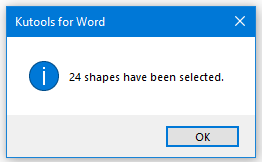
3. Klicken Sie dann auf die Schaltfläche OK, und Sie werden sehen, dass alle Formen im aktuellen Dokument ausgewählt wurden. Siehe Screenshots:
 |
 |
 |
Die besten Produktivitätstools für das Büro
Kutools für Word – Verbessern Sie Ihr Word-Erlebnis mit über 100 bemerkenswerten Funktionen!
🤖 Kutools AI Features: KI-Assistent / Echtzeit-Assistent / Super Polieren (Format beibehalten) / Super Übersetzen (Format beibehalten) / KI-Redaktion / KI Korrekturlesen ...
📘 Dokumenten-Beherrschung: Seiten teilen / Dokumente zusammenführen / Auswahl in verschiedene Formate exportieren (PDF/TXT/DOC/HTML...) / Stapelweise Konvertierung ins PDF ...
✏ Inhaltsbearbeitung: Stapelweise Suchen und Ersetzen in mehreren Dateien / Alle Bilder skalieren / Tabellenzeilen und -spalten transponieren / Tabelle in Text umwandeln ...
🧹 Müheloses Aufräumen: Entfernen Sie zusätzliche Leerzeichen / Abschnittsumbrüche / Textfelder / Hyperlinks. Für weitere Entfernungstools besuchen Sie die Gruppe Entfernen ...
➕ Kreative Einfügungen: Tausender-Trennzeichen einfügen / Kontrollkästchen / Optionsfelder / QR-Code / Barcode / mehrere Bilder – entdecken Sie mehr in der Gruppe Einfügen ...
🔍 Präzise Auswahl: Wählen Sie gezielt einzelne Seiten / Tabellen / Formen / Überschriftenabsätze aus und verbessern Sie Ihre Navigation mit weiteren Auswahl funktionen ...
⭐ Stern-Extras: Navigieren Sie zu beliebigen Standorten / Automatisches Einfügen von wiederkehrendem Text / Umschalten zwischen Dokumentenfenstern /11 Konvertierungswerkzeuge ...

Die besten Produktivitätstools für das Büro
Kutools für Word – 100+ Tools für Word
- 🤖 Kutools AI Features: KI-Assistent / Echtzeit-Assistent / Super Polieren / Super Übersetzen / KI-Redaktion / KI Korrekturlesen
- 📘 Dokumenten-Beherrschung: Seiten teilen / Dokumente zusammenführen / Stapelweise Konvertierung ins PDF
- ✏ Inhaltsbearbeitung: Stapelweise Suchen und Ersetzen / Alle Bilder skalieren
- 🧹 Müheloses Aufräumen: Zusätzliche Leerzeichen entfernen / Abschnittsumbrüche entfernen
- ➕ Kreative Einfügungen: Tausender-Trennzeichen einfügen / Kontrollkästchen einfügen / QR-Codes erstellen